Kayıp / silinen verileri bilgisayardan, sabit sürücüden, flash sürücüden, hafıza kartından, dijital kameradan ve daha birçok şeyden kurtarın.
RAID 1 Verilerini Kurmanın ve Kurtarmanın Mükemmel Güvenilir Yolları
 Tarafından güncellendi Lisa Ou / 06 Ara 2022 16:30
Tarafından güncellendi Lisa Ou / 06 Ara 2022 16:30Dosyaları kaybetmek, sabit disklerdeki yaygın sorunlardan biridir. Diğer insanlar, verilerini yedeklemenin dışında başka bir teknik kullanır. Yedekli Bağımsız Disk Dizisi (RAID) bunlardan biridir. Bu tekniği kullanmak istiyorsanız, birden fazla sabit sürücüye ihtiyacınız olacak. Verilerinizi birden çok sabit sürücüden depolamanın bir yoludur.
Örneğin, cihazınızda birçok veri var. Her iki sabit disk sürücünüzde de bunların bir kopyası olacaktır. Kısacası, RAID verilerinizi yansıtır, böylece bir kez bozulduğunda, yine de bir kopyasına sahip olursunuz. Bu tekniği kullanmak için cihazınızda kurmanız gerekir. Bu makaleyi okuyarak, eksik veriler varsa FoneLab Data Retriever'ı kullanarak kurtarma RAID 1 prosedürünü de öğreneceksiniz.
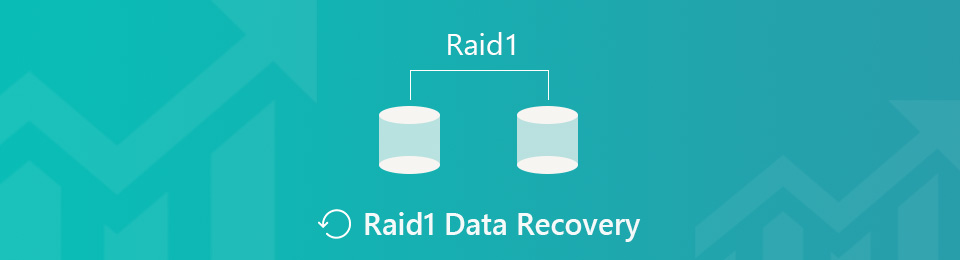

Rehber Listesi
Bölüm 1. Windows'ta RAID Yedekleme Kurulumu
RAID, sabit sürücüleriniz için kullanabileceğiniz birçok seviyeye sahiptir. Her türün güçlü ve zayıf yönleri vardır. RAID 1, içinde depolanan verilerin fazlalığıyla bilinir. Avantajlarından biri de bilgisayarınızdaki işlemleri daha hızlı okuyabilmesidir. Bu, cihazınızın sorunsuz çalışacağı anlamına gelir. Ancak, çalışması için birden fazla sabit disk gerektirir.
Bu durumda, birinci sürücüdeki veriler ikinci sürücüde kopyalanacaktır. İlkinden daha fazla depolama alanına ihtiyacınız olacak. Bu tekniği kullanmak için, bilgisayarınızda ilk sürücüyü kurmalısınız. Adımlar zor olacak, ancak bu makale bunları gerçekleştirmenize yardımcı olacak.
1. AdımKullanacağınız sabit sürücüyü bilgisayarınıza takın. Bir an için, cihaz sürücülerdeki verileri okuyacaktır.
Not: Dosyalarınızı kaybetmemek için gerekli olan her şeyi yedeklemeniz gerekir. Bu süreçte, bazı dosyaları kaybetme eğilimi vardır.
2. AdımWindows Arama Çubuğuna şunu yazın: Depolama Alanlarını Yönetin, ardından başlatın. Seçenekler için ekranda bir açılır pencere olacaktır. Tıkla Yeni Bir Havuz ve Depolama Alanı Oluştur'u seçin, ardından işaretleyin Evet buton. Cihaz size sürücüleri gösterecek ve kullanacağınız ikisini kontrol edecektir.
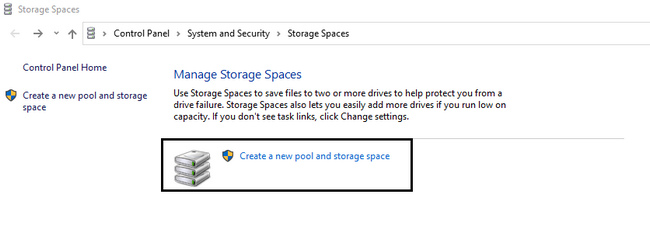
3. AdımTıkla Havuz Oluştur alttaki düğme. Sürücüler hazır olana kadar birkaç saniye bekleyin. Aramak Name bölümüne gidin ve tercihinize göre aygıt sürücüsünü yeniden adlandırın. kurmak Sürücü Mektubu ve dosya Sistemi altında.
4. Adımiçinde Esneklik Türü bölümü, seçim İki Yansıtma çünkü RAID 1 tekniğini istiyorsunuz. Havuzu oluşturmak için şimdi tıklayabilirsiniz. Depolama Alanı Oluştur onun dibinde. Biçimin işlenmesi birkaç dakika sürecektir. Artık bilgisayarınızdaki sürücüleri kontrol edebilirsiniz.
Bundan sonra verilerinizi kaybederseniz ne olur? Devam et.
Bölüm 2. FoneLab Data Retriever ile RAID 1 Verileri Nasıl Kurtarılır
Bu konuda en iyi veri kurtarma yazılımını seçmek şarttır. Kayıp RAID 1 verilerinizi kurtarmak için güvenilir bir araca ihtiyacınız olacak. Bu durumda güvenebilirsin FoneLab Data Retriever verileriniz için. Bu araç, verilerinizin güvenliğini sağlar. Verilerinizin bir kısmını yanlışlıkla silerseniz, onları kurtarmanız yine de mümkündür. Bu araç, desteklediği kurtarılabilir senaryolardan biri olduğu için RAID 1 kurtarma konusunda size yardımcı olmaya devam edebilir. Verilerinizi kesinlikle geri getirebilir. Bunun nedeni, sabit sürücünün ve çıkarılabilir sürücülerin bu aracın desteklenen cihazlarının bir parçası olmasıdır.
FoneLab Data Retriever - Kayıp / silinen verileri bilgisayardan, sabit sürücüden, flash sürücüden, hafıza kartından, dijital kameradan ve daha birçok şeyden kurtarın.
- Fotoğrafları, videoları, belgeleri ve daha fazla veriyi kolayca kurtarın.
- Kurtarma işleminden önce verileri önizleyin.
1. AdımRAID 1 verilerini kurtarmak için, Bedava indir aracı kullanmak için düğmesine basın. Cihaz aracı indirecek ve ardından saniyeler boyunca bekleyecektir. yap WinRAR kurun, kurun ve yazılımı başlatın. En önemlisi, cihazınızda çalıştırın.
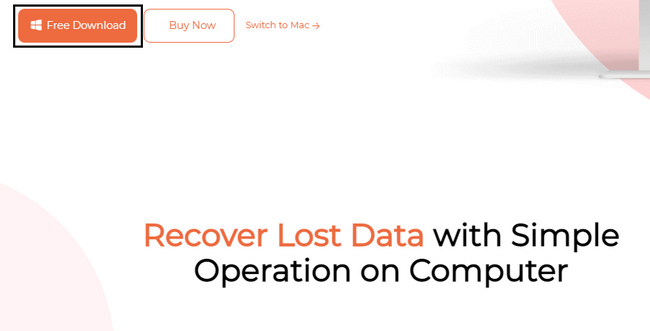
2. AdımCihazınızda almak istediğiniz RAID 1 Verilerinin nerede olduğunu bilmelisiniz. Araç, Sabit sürücü taramak istiyorsunuz. Aracın üst kısmında, kurtarmanız gereken e-postalar, belgeler ve daha fazlası gibi veri türlerini seçin. Verilerinizi aramaya hazırsanız, taramak buton. Devam etmeden önce tarama işleminin bitmesini bekleyin.
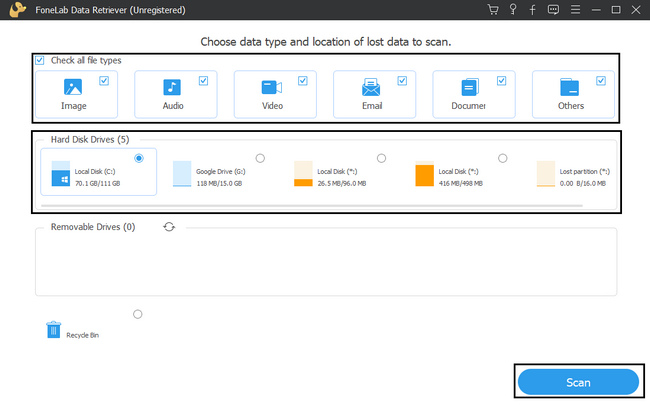
3. AdımAraç daha sonra kurtarma bölümüne gidecektir. Kurtarmak istediğiniz kayıp RAID 1 verileri görünmüyorsa, Derin tarama Aletin üst kısmındaki düğme. Harcadığı zamana değecektir çünkü size daha fazla sonuç verecektir.
Not: RAID 1 verilerinizin tam tarihini ve saatini biliyorsanız, Filtrele düğmesine tıklayın. Bu özelliği kullanmak, verileri daha hızlı bulmanızı sağlar. Gerekli bilgileri doldurun, ardından aracın bu dosyaları bulması için Uygula düğmesini tıklayın.fonelab-data-retriever-recover-raid-filter-deepscan-button.jpg
4. AdımAracın sol tarafında dosyaları miktarlarıyla birlikte göreceksiniz. Geri getirmek istediğiniz RAID 1 verileri için klasörleri seçin. Yazılımın sağ tarafında, kutularını işaretleyerek verileri seçin.
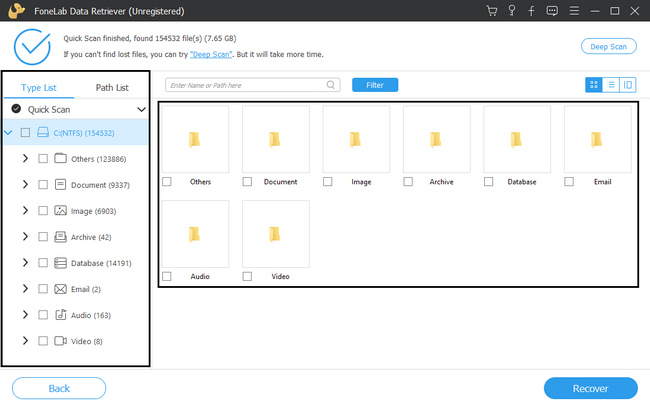
5. AdımDosyalar işlenmeye hazır olduğunda, Kurtarmak buton. İşlemi sadece birkaç saniye bekleyin. İşlemden sonra araç, kurtarmakta olduğunuz RAID 1 verilerini geri getireceğinin garantisini verir.
Not: Önceki adımlarda bir şey unuttuğunuzu düşünüyorsanız, Geri buton. Kurtar düğmesine basmadan önce adımları baştan tekrarlamaktan kaçınmanıza yardımcı olacaktır.
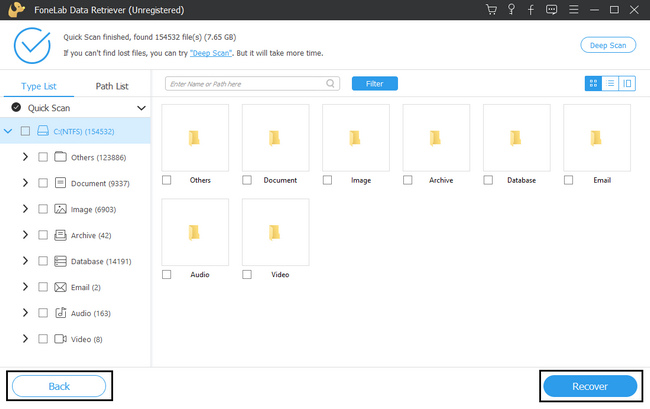
FoneLab Data Retriever - Kayıp / silinen verileri bilgisayardan, sabit sürücüden, flash sürücüden, hafıza kartından, dijital kameradan ve daha birçok şeyden kurtarın.
- Fotoğrafları, videoları, belgeleri ve daha fazla veriyi kolayca kurtarın.
- Kurtarma işleminden önce verileri önizleyin.
Bölüm 3. RAID 1 Verilerini Kurmak ve Kurtarmak İçin SSS
1. Bir RAID dizisini kurtarmak ne kadar sürer?
Tarama işlemine bağlı olarak çok fazla zaman almayacaktır. Bu işlem için maksimum süre on dakikadır.
2. Hangi RAID düzeyi en iyi performansı sunar?
Farklı RAID seviyeleri arasında, RAID 1 en iyi performansa sahiptir. Verileriniz üzerinde bir kopya oluşturabilir, ardından sorunsuz bir şekilde çalıştırabilir. Yine de, ikinci sürücüde daha fazla depolama alanına ihtiyacınız var. Bunun nedeni, tüm verilerin ilk olarak depolama alanlarını iki katına çıkarmasıdır.
3. Veri kurtarma yazılımı çalışıyor mu?
Kesinlikle evet! Birçok güvenilir veri kurtarma aracı mevcuttur ve FoneLab Data Retriever bunu kanıtlayabilir. Karşılaştığınız herhangi bir kurtarılabilir senaryo için özelliklere sahiptir. Bu özellikleri yaşamak istiyorsanız hemen indirebilirsiniz!
Sürücüyü RAID 1 tekniğini kullanarak kurduğunuzda bazı dosyalarınızı kaybedebilirsiniz. Yine de, FoneLab Data Retriever bu olursa en iyi seçimdir. Her koşulda veri kurtarma için lider araçtır. Diğerlerinin aksine basit adımları vardır. Daha fazlasını bilmek ister misiniz? Aracı şimdi kullanın!
FoneLab Data Retriever - Kayıp / silinen verileri bilgisayardan, sabit sürücüden, flash sürücüden, hafıza kartından, dijital kameradan ve daha birçok şeyden kurtarın.
- Fotoğrafları, videoları, belgeleri ve daha fazla veriyi kolayca kurtarın.
- Kurtarma işleminden önce verileri önizleyin.
